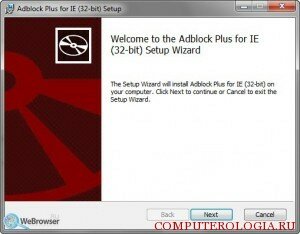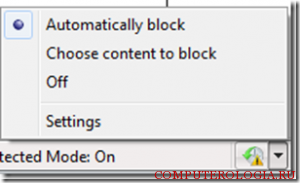На рекламе пытаются заработать многие интернет-ресурсы. Особенно перегружены баннерами и объявлениями различного рода многие сайты о кино и музыке, которые, как раз таки, и являются наиболее посещаемыми. Заметьте, что на некоторых веб-страницах реклама не настолько навязчива, отчего практически не раздражает, даже если и имеется небольшое объявление. Если вы все же хотите избавиться от баннеров и рекламы, то можете воспользоваться следующими советами для блокировки рекламы в браузерах.
Simple Add-block
Собственно, среди наиболее популярных способов, как отключить рекламу в браузере Интернет Эксплорер, — это установка специальных плагинов блокировки рекламы. А для дальнейшего удобства работы если вы пользуетесь несколькими браузерами, то установите Internet Explorer браузером по умолчанию.
Разработчики утверждают, что их программа Simple Add-block призвана блокировать в браузере практически все виды рекламы, в том числе флэш-объявления, fly-in, баннеры и т. д.
Simple Add-block совместим со всеми версиями операционной системы Windows. Плагин блокировки рекламы поддерживает русский язык и имеет простые настройки. Кстати, разработчики дали пользователям возможность пожаловаться, если отображение веб-страниц после включения расширения стало некорректным, или оно плохо блокирует рекламу на каком-либо сайте. Для этого в пунктах меню нужно просто выбрать Обратную связь.
Устанавливается расширение после скачивания, как и любая другая программа в вашей операционной системе. Далее вам необходимо будет перезапустить интернет-обозреватель. При новом запуске браузер отметит о том, что появилась новая надстройка. Все остальные операции нужно будет сделать в пункте меню Сервис, где нам нужно будет перейти по ссылке Надстройки. Здесь необходимо выбрать плагин и нажать на кнопку его включения, расположенную в нижнем углу.
Также вам необходимо знать, что этот плагин можно использовать и для блокировки рекламы в Opera или Firefox.
Сразу обговорим и другой вопрос, интересующий многих, а именно, как отключить автозапуск интернет эксплорер. На самом деле это достаточно просто. Для этого нужно будет просто зайти в Пуск-Выполнить и дать команду msconfig.exe. В появившемся окне выбираем меню Автозагрузка, в котором снимаем галочку с Internet Explorer и нажимаем ОК.
InPrivate и защита от слежения
В Интернет Эксплорер 8 имеется такая функция, как InPrivate фильтрации, которая также поможет убрать баннеры и другие виды ненужной рекламы, в том числе и ролики, которые часто показывают перед роликами на Utube. В 9 версии интернет-обозревателя разработчики создали функцию Защита от слежения. Принцип действия обеих функций примерно одинаковый.
Фильтрацию можно включать вручную каждый раз при открытии браузера. Для этого нужно воспользоваться панелью состояния. Кроме того здесь имеются настройки, как отключить обновление интернет эксплорер, однако, стоит ли выключать эту функцию довольно спорный вопрос. Через правку реестра модно сделать так, что InPrivate будет считаться автоматически включенным при каждом запуске Internet Explorer. К механизму Защита от слежения можно подключать настраиваемые списки слежения, что поможет блокировать рекламу. Скачать их можно на различных веб-ресурсах абсолютно бесплатно.
Проведенное мною тестирование блокировки рекламы на сайтах показало, что довольно эффективны все перечисленные методы. При этом к плюсам Simple Add-block можно отнести то, что расширение не только скрывает рекламу, но и компонует те сведения, которые остаются на веб-странице. Кроме того плагин позволяет в настройках задавать сайты, блокировка на которых не включается. Но все же решать, каким образом избавляться от надоевшей рекламы и стоит ли это делать, вам стоит самостоятельно, опробовав все способы.